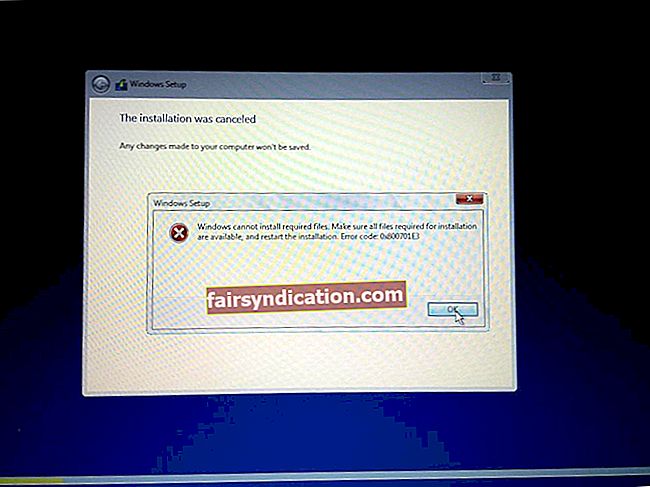Kui me ei saa arvuteid käivitada, on meie loomulik reaktsioon paanikasse. Kui olete kokku puutunud Windowsi tõrkekoodiga 0xc00000e9, siis ärge muretsege, sest teie käsutuses on mitu lahendust. See on Windowsi kasutajate jaoks üsna tavaline probleem ja selle lahendamise juhiseid on lihtne järgida. Seda öeldes õpetame teile, kuidas Windows 7 ja Windows 10 0xc00000e9 veast vabaneda.
„0xc00000e9 viga käivitamine ebaõnnestus” sagedasemad põhjused
Enamasti viib see tõrge kasutaja oma operatsioonisüsteemi käivitamisel tühjale ekraanile. Muudel juhtudel võib kasutaja Windowsi käivitada tavarežiimis, kuid funktsioonid on saadaval turvarežiimis. Selle probleemi ilmnemisel on mitu põhjust ja näitame neid teile, et saaksite paremini mõista, kuidas saate 0xc00000e9 vea lahendada. Siin on mõned tegurid, mis selle probleemi põhjustavad:
- Viirused, mis rikuvad registrifaile või andmeid, mis vastutavad teie operatsioonisüsteemi nõuetekohase käivitamise eest
- Valesti töötav kõvaketas
- Aegunud või ühildumatud draiverid
- Rikutud andmed tänu arvuti järsule välja lülitamisele oluliste värskenduste allalaadimise ajal
- Puuduvad süsteemifailid erinevate programmide pideva desinstallimise ja uuesti installimise tõttu
- Ühildumatud operatsioonisüsteemi värskendused
0xc00000e9 vea parandamine Windows 10 ja muudes operatsioonisüsteemides
Nüüd, kui olete õppinud mõned põhjused, miks viga „0xc00000e9 ei saa käivitada,” saate nüüd alustada tõelist tõrkeotsingu protsessi. Nagu me oleme maininud, pole sellele probleemile lähenemist ühtset viisi. Sellegipoolest on tõestatud, et kõik need meetodid lahendavad 00000e9 vea.
1. meetod: riistvara ühilduvuse kontrollimine
Nagu me juba mainisime, võib selle tõrke üheks põhjuseks olla valesti töötavad või ühildumatud draiverid. Sellisena soovitame välised seadmed, näiteks USB-välkmäluseadmed ja välised kõvakettad, lahti ühendada. Jätke siiski klaviatuur ja hiir ühendatuks. Pärast välisseadmete lahtiühendamist taaskäivitage arvuti.
Kui see meetod probleemi lahendab, saate oma seadmed ükshaaval uuesti ühendada. Pärast seadme ühendamist taaskäivitage arvuti. Peaksite saama kindlaks teha, milline neist põhjustab vea. Sellisel juhul peate värskendama selle draiverit uusimale tootja soovitatud versioonile. Selle etapi lõpetamiseks jätkake 3. meetodiga.
2. meetod: BIOS-i sätete muutmine
Teine meetod vea 00000e9 parandamiseks on arvuti käivitamine kõvaketta kaudu. Seda öeldes on siin järgmised sammud, mida peaksite järgima:
- Lülitage arvuti välja.
- Käivitage see toitenuppu vajutades.
- BIOS-i seadete sisestamiseks vajutage vastavat nuppu. Võti varieerub sõltuvalt teie arvuti margist. Parim on tutvuda oma kasutusjuhendiga, kuid üldiselt võib see olla klahv F12, F2, ESC või Kustuta.
- Kui olete jõudnud BIOS-i seadistusutiliidi, minge jaotisse Boot Options. Pange esmane alglaadimisseade kõvaketas. Nooleklahvi abil saate selle loendi tippu viia.
- Salvestage tehtud muudatused ja taaskäivitage arvuti. See peaks probleemi lahendama.
3. meetod: draiverite värskendamine
Draiverite värskendamise abil saate 0xc00000e9 vea ka Windows 10 ja Windows 7 parandada. Mõnel juhul võivad selle probleemi põhjustada ühildumatud või aegunud draiverid. Mida saate teha, on minna tootja veebisaidile ja otsida uusimat draiveriversiooni. See võib aga olla aeganõudev ja veidi keeruline. Võimalik, et laadite alla vale versiooni, mis kahjustab teie draivereid veelgi.
Sellisena soovitame protsessi automatiseerida, kasutades Auslogics Driver Updaterit. See tööriist skannib teie arvutit ja tuvastab automaatselt teie süsteemile sobivad draiverid. Nii ei pea te draiverite värskendamisel vigade pärast muretsema.
4. meetod: kettakontrolli käivitamine
Ketta probleemid võivad olla ka vea 0xc00000e9 süüdlased. Niisiis, soovitame teil kontrollida, kas teie ketas töötab korralikult. Järgige allolevaid juhiseid:
- Käivitage arvuti turvarežiimis.
- Klõpsake otsinguikooni.
- Tippige “cmd” (jutumärke pole).
- Paremklõpsake käsuviiba ja valige käsk Käivita administraatorina.
- Sisestage käsureale käsk „chkdsk / f / r” (jutumärke pole) ja vajutage sisestusklahvi Enter.
- Vajutage klaviatuuril Y.
Märkus. Järgmisel arvuti käivitamisel käivitatakse automaatselt kettakontroll. Selle lõpuleviimine võib võtta mõnda aega, kuid kui teil pole aega seda oodata, saate selle ajakava ümber lükata.
5. meetod: Windowsi registri puhastamine
Enne jätkamist pidage meeles, et register on Windowsi keeruline, kuid tundlik andmebaas. See on süsteemi sujuva toimimise tagamiseks hädavajalik. Veelgi enam, kui te seda muudate ja teete isegi ühe kirjavahemärgi vea, võite oma arvutit rohkem kahjustada. Seega peate enne kahjustatud registrifailide käsitsi parandamist veenduma, et olete täiesti kindel, et saate protsessi õigesti lõpule viia.
Meie soovitame valida ühe klõpsuga lahendus nagu Auslogics Registry Cleaner. See tööriist skannib ja parandab automaatselt rikutud või kahjustatud registrifaile, mis võivad põhjustada tõrke 0xc00000e9. Samuti loob see enne igat skannimist varukoopia, et saaksite muudatused hõlpsalt tagasi võtta.
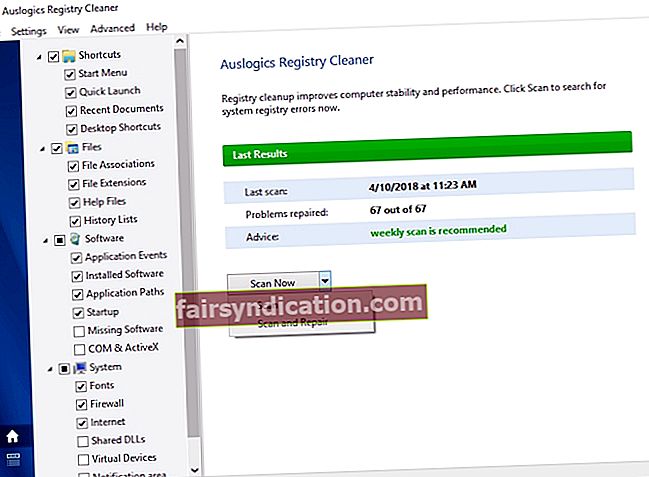
Teine oluline asi, mida meeles pidada, on see, et Auslogics Registry Cleaner on 100% tasuta. Veelgi enam, see hoolitseb kõigi probleemsete registrifailide eest, mitte ainult 0xc00000e9 veaga. Pärast protseduuri lõpetamist saate nautida optimaalset arvuti jõudlust ja kiirust.
6. meetod: peamise alglaadimiskirje (MBR) parandamine Windows PE abil
Kui proovite Windowsi installida MBR-i õigesti seadistamata, võib teil tekkida tõrge 0xc00000e9. Seda öeldes saate probleemi lahendamiseks seada draivi C: MBR-i. Siin on sammud:
- Ühendage Windows PE-ga väline ketas või kõvaketas arvutiga.
- Käivitage Windows PE, seejärel määrake MBR-iks draiv C:.
- Taaskäivitage arvuti.
- Proovige Windows uuesti installida ja kontrollige, kas probleem on lahendatud.
Kui teil on selle vea parandamiseks muid ideid, andke meile sellest teada allpool kommenteerides!